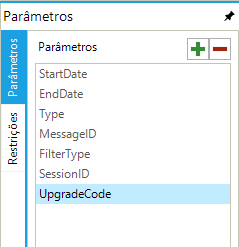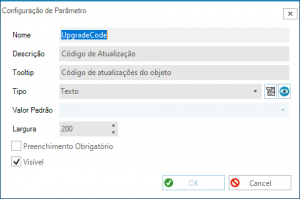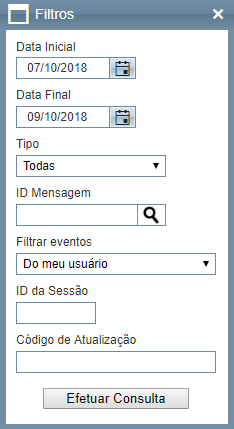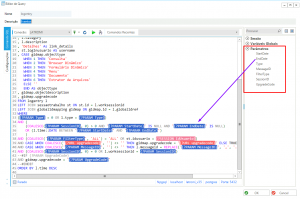Mudanças entre as edições de "Consulta:Restrições"
(Iniciando) |
(Deletando muitas coisas que não eram sobre essa página) |
||
| Linha 17: | Linha 17: | ||
=== Condição === | === Condição === | ||
| − | A condição é composta de dois ou três valores comparados por um | + | A condição é composta de dois ou três valores comparados por um ou dois operadores, dependendo do tipo de comparação. Um valor pode ser selecionado ou digitado. O comparador deve ser selecionado. |
| + | |||
=== Mensagem === | === Mensagem === | ||
É o texto que será exibido no '''LATROMI Web''' para LATER | É o texto que será exibido no '''LATROMI Web''' para LATER | ||
| − | == | + | == Utilizando as Restrições == |
| − | + | Neste tópico, será explicado como as Restrições podem ser utilizados dentro da Consulta: | |
| − | |||
| − | |||
| − | |||
| − | |||
| − | |||
| − | |||
| − | |||
| − | |||
| − | |||
| − | |||
| − | |||
| − | |||
| − | |||
| − | |||
| − | |||
| − | |||
| − | |||
| − | |||
| − | |||
| − | |||
| − | |||
| − | |||
| − | |||
| − | |||
| − | |||
| − | |||
| − | |||
| − | |||
| − | |||
| − | |||
| − | |||
| − | |||
| − | |||
| − | |||
| − | |||
| − | |||
| − | |||
| − | |||
| − | |||
| − | |||
| − | |||
| − | |||
| − | |||
| − | |||
| − | |||
| − | |||
| − | Neste tópico, será explicado como | ||
=== Comandos SQL === | === Comandos SQL === | ||
A função principal dos Parâmetros é servir de '''filtro''' para os dados que serão retornados para geração da Consulta. Para usar um parâmetro em um Comando SQL, basta posicionar o cursor na parte do comando onde deseja utilizar o parâmetro, localiza-lo na arvore a direita e dar um duplo-clique com o botão esquerdo do mouse. Se quiser substituir uma parte do comando por um parâmetro, também é possível selecionar o texto que deseja substituir antes de dar o duplo-clique. | A função principal dos Parâmetros é servir de '''filtro''' para os dados que serão retornados para geração da Consulta. Para usar um parâmetro em um Comando SQL, basta posicionar o cursor na parte do comando onde deseja utilizar o parâmetro, localiza-lo na arvore a direita e dar um duplo-clique com o botão esquerdo do mouse. Se quiser substituir uma parte do comando por um parâmetro, também é possível selecionar o texto que deseja substituir antes de dar o duplo-clique. | ||
[[Arquivo:Client Consulta Substituindo Parametros.png|thumb|none|Substituição dos parâmetros em Comando SQL da Consulta]] | [[Arquivo:Client Consulta Substituindo Parametros.png|thumb|none|Substituição dos parâmetros em Comando SQL da Consulta]] | ||
| − | |||
| − | |||
| − | |||
| − | |||
| − | |||
| − | |||
| − | |||
| − | |||
| − | |||
| − | |||
| − | |||
| − | |||
| − | |||
| − | |||
| − | |||
== Ver Também == | == Ver Também == | ||
* [[Consulta:Visão Geral|Visão Geral da Consulta]] | * [[Consulta:Visão Geral|Visão Geral da Consulta]] | ||
Edição das 14h22min de 6 de fevereiro de 2020
Criando página com base na página sobre parâmetros. INCOMPLETA
As Restrições da Consulta são utilizados para impedir que a Consulta seja acessada em certas condições. Quando a condição definida for satisfeita, uma mensagem aparecerá na tela.
//Não são objetos.
Índice
[ocultar]Configuração das Restrições
Na tela de modificação de parâmetro, estão uma série de campos de configuração, os quais serão descritos abaixo:
Nome
Nome da Restrição. É permitido apenas a entrada de letras sem acentuação, números e o caractere "_" (underline).
Condição
A condição é composta de dois ou três valores comparados por um ou dois operadores, dependendo do tipo de comparação. Um valor pode ser selecionado ou digitado. O comparador deve ser selecionado.
Mensagem
É o texto que será exibido no LATROMI Web para LATER
Utilizando as Restrições
Neste tópico, será explicado como as Restrições podem ser utilizados dentro da Consulta:
Comandos SQL
A função principal dos Parâmetros é servir de filtro para os dados que serão retornados para geração da Consulta. Para usar um parâmetro em um Comando SQL, basta posicionar o cursor na parte do comando onde deseja utilizar o parâmetro, localiza-lo na arvore a direita e dar um duplo-clique com o botão esquerdo do mouse. Se quiser substituir uma parte do comando por um parâmetro, também é possível selecionar o texto que deseja substituir antes de dar o duplo-clique.